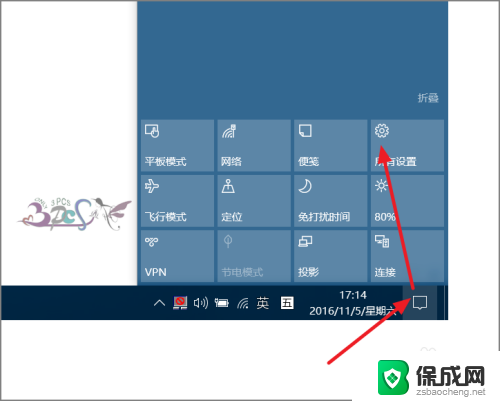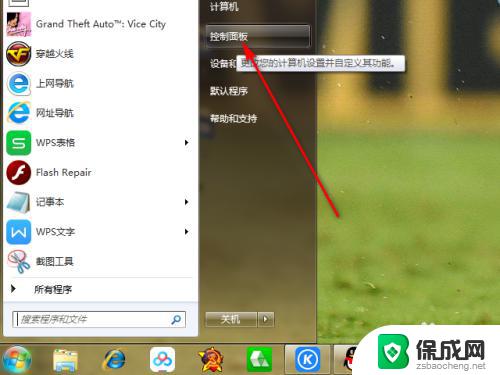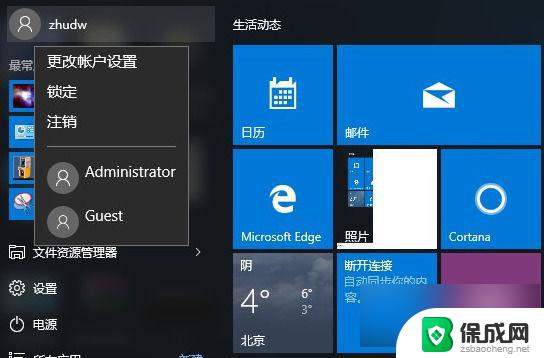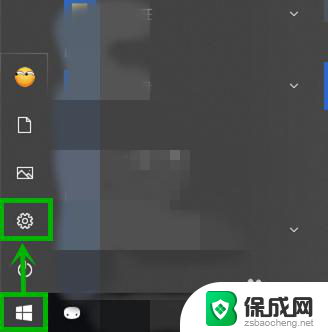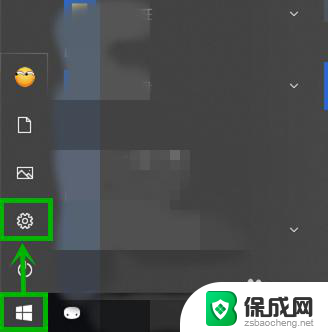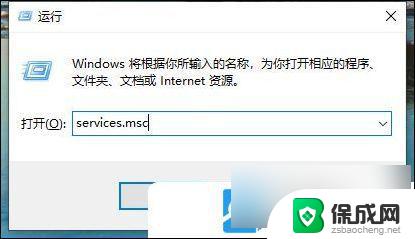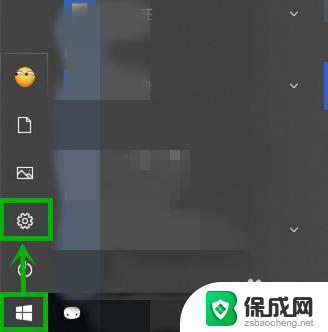win10共享密码不正确 win10访问共享提示用户或密码错误怎么办
更新时间:2023-09-29 08:47:49作者:xiaoliu
当我们在使用Windows 10访问共享时,有时会遇到用户或密码错误的提示,即使我们确定所输入的密码是正确的,这种情况常常让人感到困惑和沮丧。不必担心因为我们可以采取一些简单的步骤来解决这个问题。本文将介绍如何正确处理Win10共享密码不正确的情况,让我们能够顺利访问共享文件夹。
具体方法:
1首先进入Windows10“控制面板”。 2点击“网络和Internet”选项。
2点击“网络和Internet”选项。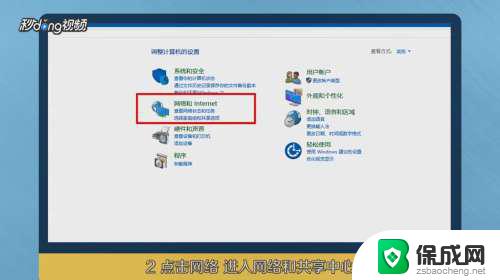 3点击左侧的“更改高级共享设置”。
3点击左侧的“更改高级共享设置”。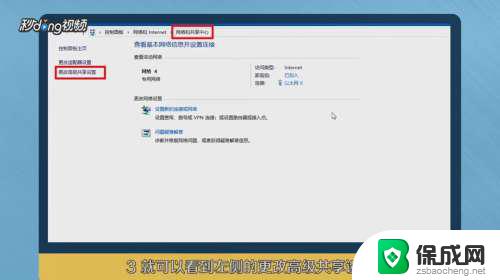 4在当前配置文件下面家庭连接启用“使用用户账户和密码连接到其他计算机”。
4在当前配置文件下面家庭连接启用“使用用户账户和密码连接到其他计算机”。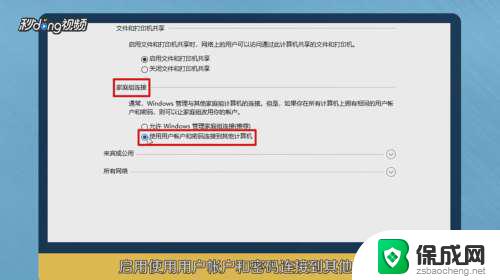 5在所有网络页面下面选择“关闭密码保护共享”,注销电脑。
5在所有网络页面下面选择“关闭密码保护共享”,注销电脑。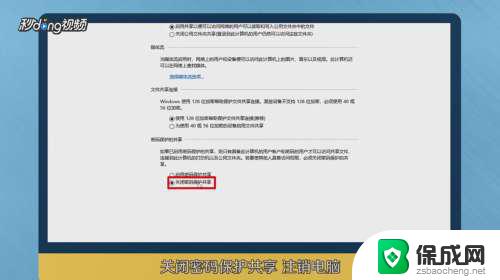 6然后再尝试访问共享电脑,若还是不行。则在弹出的密码提示输入页面点击“更多选项”。
6然后再尝试访问共享电脑,若还是不行。则在弹出的密码提示输入页面点击“更多选项”。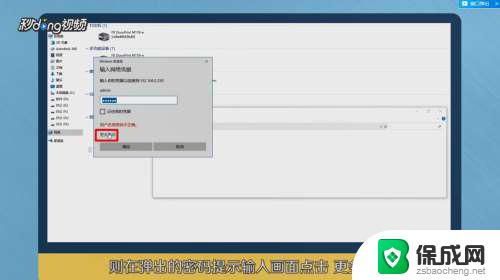 7选择使用其他用户名来登录。
7选择使用其他用户名来登录。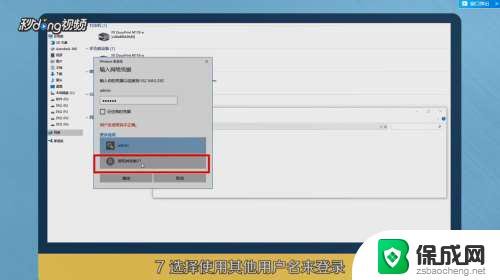 8输入被访问的电脑名,注意被共享电脑用来共享使用具有管理员权限的账户。并且要设定密码。
8输入被访问的电脑名,注意被共享电脑用来共享使用具有管理员权限的账户。并且要设定密码。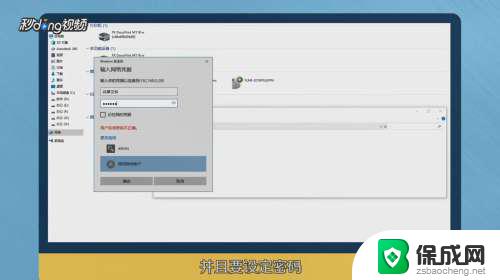 9以下就是win10共享密码不正确的方法总结。
9以下就是win10共享密码不正确的方法总结。
以上就是Win10共享密码不正确的全部内容,如果还有不清楚的用户,可以参考以上步骤进行操作,希望对大家有所帮助。